こんにちは、さち です。
最近、iPhone を使った「AirDrop痴漢」という行為が横行しているようです。
「AirDrop」は、iPhone 同士で簡単かつ高速に写真などを送受信できる機能。
これを悪用して、公共の場で見知らぬ相手に不適切な画像を送りつけるのが
「AirDrop痴漢」のようです。
この「AirDrop痴漢」、実は簡単な設定で撃退できます。
自分の身を守るためにも、ぜひ iPhone の設定を見直してみましょう。
特に、AirDrop を使ったことがない人は要注意ですよ!
「AirDrop痴漢」とは何なのか?
- 「変態」が持つ iPhone と、「被害者」が持つ iPhone があります。
2人とも、AirDrop が「すべての人」と送受信できる状態です。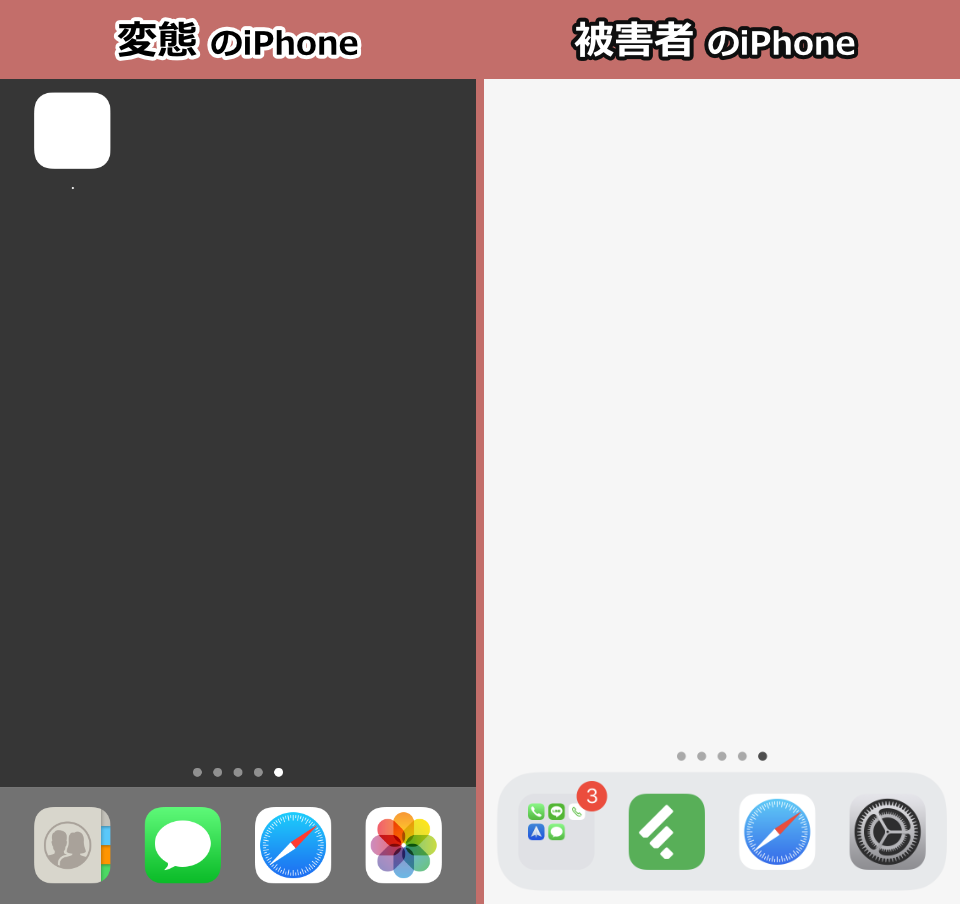
- 「変態」が、「写真」アプリを開きます。

- 「変態」が不適切な画像を選択し、左下にある「共有」ボタンをタップします。

- 「変態」が、AirDrop に表示されている「被害者」の iPhone を選択します。

- AirDrop 経由で、「変態」から「被害者」に不適切な画像が送られました。
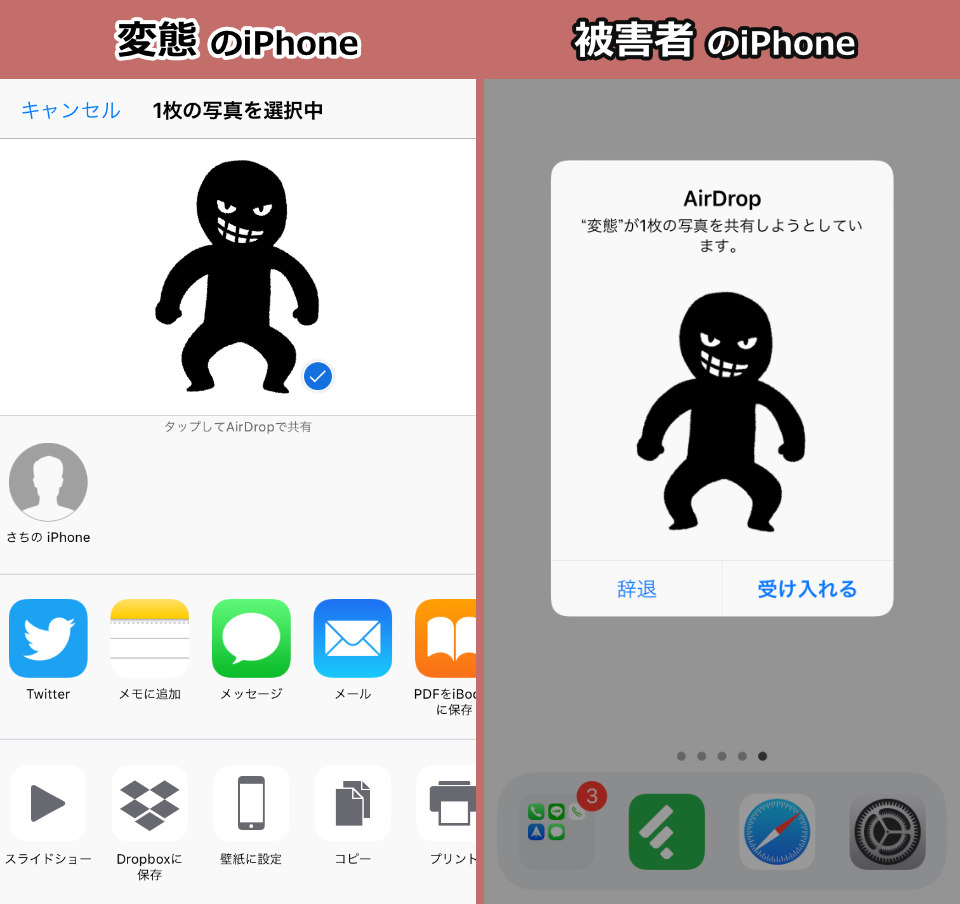
AirDrop は送られてきた瞬間に画像がプレビューされる仕様なので
「変態」から送られてきた画像は、有無を言わさず丸見えです。
また、AirDrop の送信先には iPhone の名前が表示されるので
「変態」に本名を見られる危険もあります。
怖いですね……。
対策1 - AirDrop の範囲を変更する
- 「コントロールセンター」を開きます。
iPhoneX 系は、画面上端右側から下に向かってスワイプ
iPhone8 系は、画面下端から上に向かってスワイプすると開けます。
- 「Wi-Fi」「Bluetooth」などのアイコンがある左上のエリアを強く押し込みます。
(3D Touch 非対応の iPhone は同エリアを長押し)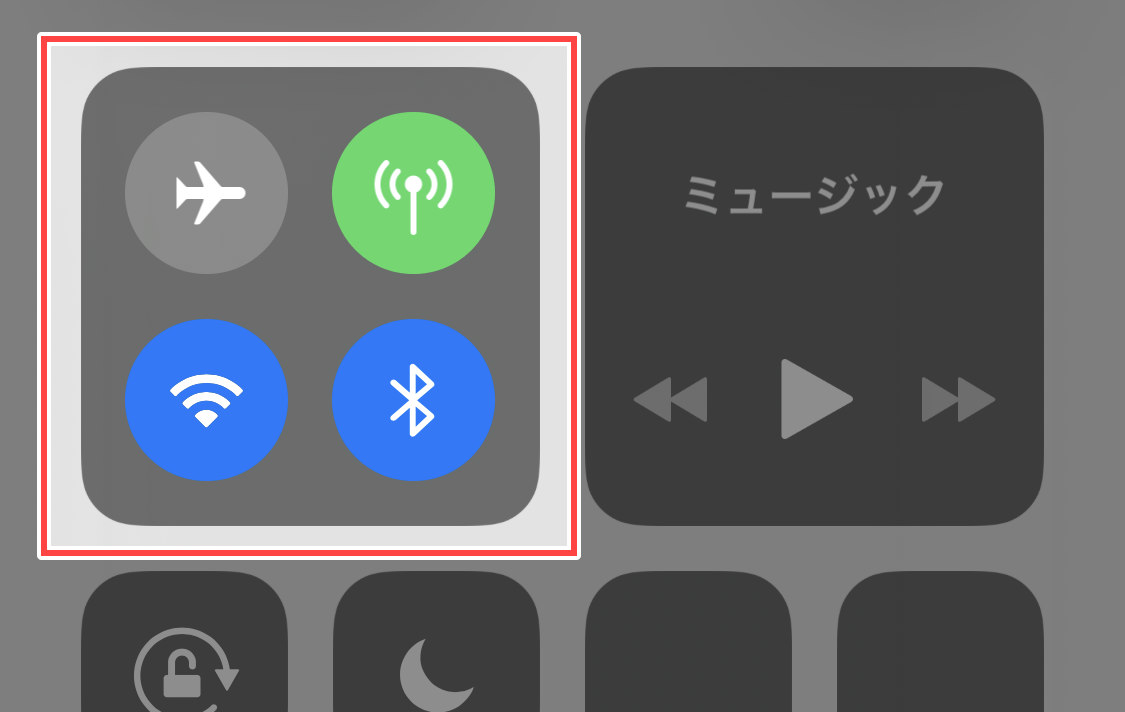
- 「AirDrop」をタップ。

- 「受信しない」「連絡先のみ」のどちらかをタップします。
AirDrop をあまり使わないなら、「受信しない」にする方が安全です。
「連絡先のみ」にした場合、
自分を「連絡先」に登録している iPhone にのみ表示されます。
(自分から送る時は、送信先が「すべての人」になっていれば表示される)
対策2 - AirDrop に名前が表示されるのを防ぐ
- AirDrop には iPhone の名前が表示されるため
「変態」に、自分の本名を見られる危険があります。
AirDrop を「オフ」にしていても、万一に備えて適切な名前に変えておきましょう。
- 「設定」を開きます。
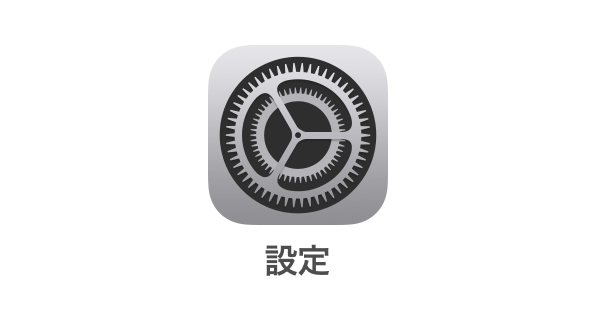
- 「一般」をタップ。

- 「情報」をタップ。

- 「名前」をタップ。

- 名前を変更して、画面左上の「情報」をタップ。
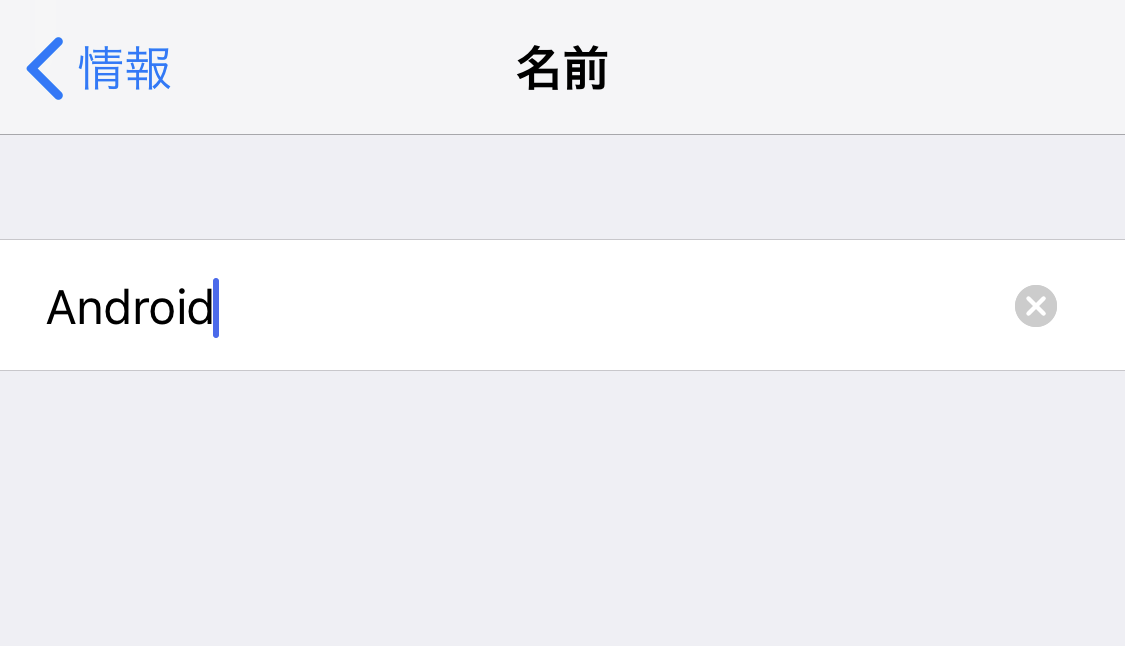
- iPhone の名前が変更されました。

ちなみに、AirDrop の電波は半径10m(Bluetooth の仕様)くらい届くので
顔が見えないような場所からも被害を受ける可能性があります。
AirDrop痴漢 をする人は何を考えてるのかよく分かりませんが
「変態」の思考なんて理解できなくて当然です。
とにかく、自衛をするしかありません。
AirDrop は普通に使えば
簡単かつ高速に画像などを共有できる便利な機能です。
「変態」のことは嫌いでも、「AirDrop」のことは嫌いにならないで下さい。



コメント